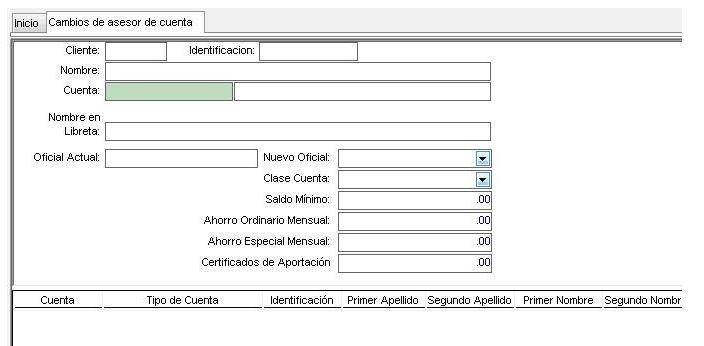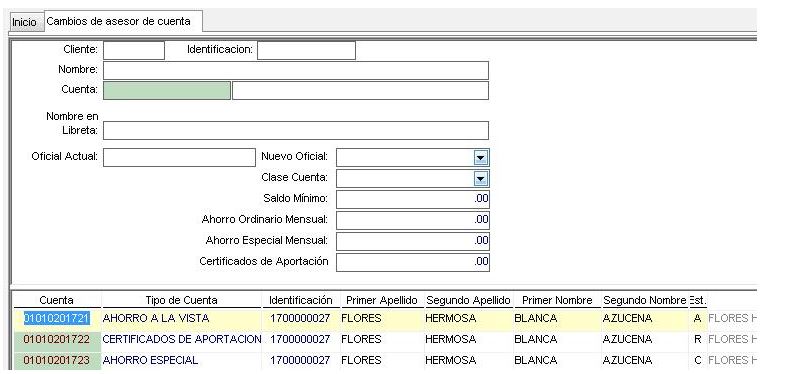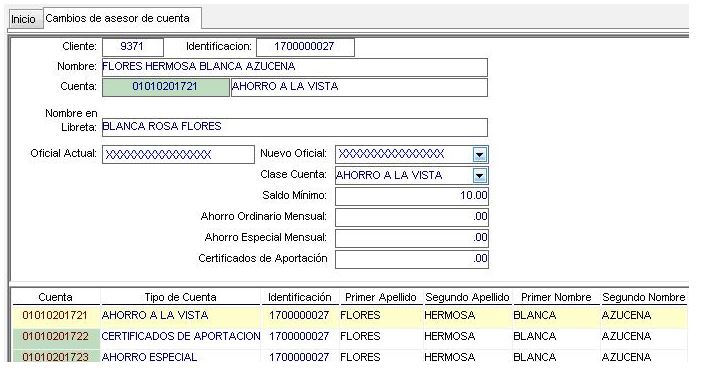Diferencia entre revisiones de «CAMBIO DE DATOS»
(Página creada con «Este proceso permite cambiar el oficial asignado a la cuenta, el saldo mínimo y los valores para ahorro programado si es el caso. Si seleccionamos esta opción, aparece la...») |
|||
| (2 revisiones intermedias por el mismo usuario no mostrado) | |||
| Línea 1: | Línea 1: | ||
| + | <div style="float: right"> | ||
| + | {{MANUAL USUARIO ORION.3}} | ||
| + | </div> | ||
Este proceso permite cambiar el oficial asignado a la cuenta, el saldo mínimo y los valores para ahorro programado si es el caso. Si seleccionamos esta opción, aparece la siguiente ventana: | Este proceso permite cambiar el oficial asignado a la cuenta, el saldo mínimo y los valores para ahorro programado si es el caso. Si seleccionamos esta opción, aparece la siguiente ventana: | ||
| Línea 17: | Línea 20: | ||
[[Archivo:127.3.JPG]] | [[Archivo:127.3.JPG]] | ||
| − | + | Si la respuesta es negativa “NO” se volverá al estado de ingreso de datos, si es positiva “SI”, se ejecutará el cambio de estado y aparecerá el mensaje: | |
[[Archivo:127.4.JPG]] | [[Archivo:127.4.JPG]] | ||
Y el proceso habrá terminado. | Y el proceso habrá terminado. | ||
| + | |||
| + | =='''Videos de Ayuda'''== | ||
| + | <html5media height="310" width="360">File:ScreenCapture_05-01-2015_12.31.02.mp4</html5media> | ||
Última revisión de 18:03 27 ene 2015
| Manual de Usuario de ORION |

|
| RUTA.: AHORROS / SERVICIOS |
| MODULOS |
| * CLIENTES |
| * AHORROS |
| * CRÉDITO |
| * CAJAS |
| * CAPTACIONES |
| * CONTABILIDAD |
| * ADMINISTRATIVO |
| * NOMINA |
| * ACTIVOS FIJOS |
| * SIG |
| * COBRANZAS |
| * RIESGOS |
| * SIPLA |
| * SERVICIO |
| * PARAMETRO |
| * PROVEEDURIA |
| * SEGURIDADES |
| * CIERRES |
| * REPORTES |
| * MIGRACION |
| * DICCIONARIO DE DATOS |
| * REPORTES ORG. CONTROL |
| * ENTIDADES CONTROLADAS |
| * AGENDA |
| * BANDEJA DE ENTRADA |
Este proceso permite cambiar el oficial asignado a la cuenta, el saldo mínimo y los valores para ahorro programado si es el caso. Si seleccionamos esta opción, aparece la siguiente ventana:
Se deberá ingresar el número de la cuenta a la que se desea cambiar de situación, en el recuadro sombreado junto a “Cuenta:” y seleccionar “Buscar” en la barra de herramientas, con lo que aparecerán los datos de la cuenta. Si no conoce el número de cuenta, puede marcar (clic) el área inferior de la ventana y seleccionar “Limpiar” en la barra de herramientas, ingresar un dato de referencia de búsqueda y seleccionar “Buscar” en la barra de herramientas, con lo que los datos de la cuenta o las cuentas de acuerdo a la referencia de búsqueda aparecerán:
Se registrará el número de la cuenta a procesarse en el recuadro sombreado junto a “Cuenta:” y se seleccionará (clic) “Buscar” en la barra de herramientas, apareciendo los datos de la cuenta:
Respecto a “Oficial Actual:” se puede cambiar de acuerdo al contenido de la tabla “Oficiales”, pudiendo modificarse adicionalmente los datos mostrados en “Saldo Mínimo:”, “Ahorro Ordinario Mensual:”, “Ahorro Especial Mensual:” y “Certificados de Aportación”.
Una vez ingresadas las modificaciones, se seleccionará “Guardar” en la barra de herramientas, apareciendo el mensaje:
Si la respuesta es negativa “NO” se volverá al estado de ingreso de datos, si es positiva “SI”, se ejecutará el cambio de estado y aparecerá el mensaje:
Y el proceso habrá terminado.
Videos de Ayuda